你用过台式机吗?知道台式机出现系统故障的时候怎么办吗?一般情况下,大家在系统出现故障的时候都会选择修复。但是修复的时间长,修复的效果也不一定好,所以直接进行重装系统。到底怎么重装呢?下面就由小编跟大家讲解一下台式机使用U盘重装win10系统步骤。
一、准备工作
8G以上U盘一个
提前制作好U盘启动盘:韩博士U盘启动盘制作图文教程
查询台式机启动热键
做好电脑重要文件的提前备份工作
二、进入bios启动项设置界面
将u盘插入台式机,开始重启/开机。出现开机界面时,不断按下启动热键进入bios启动项设置界面,直接使用方向键选择U盘选项回车进入。

三、进入PE系统
开始使用方向键选择第一项,最后按下enter键进入。
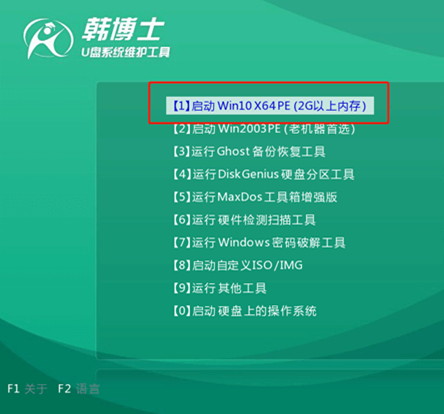
四、选择U盘文件安装
在弹出的装机工具界面中,找到U盘中的win10系统文件,最后进行安装。
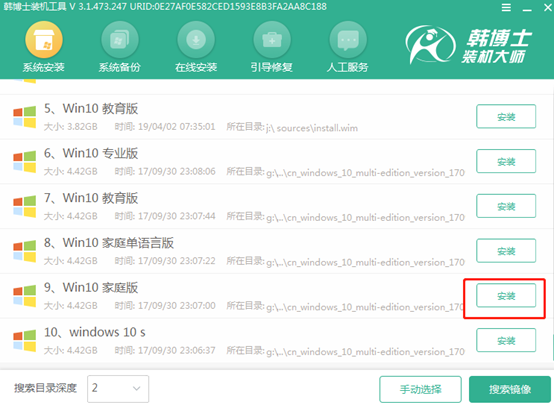
五、开始重装系统
等待韩博士自行安装好win10系统之后,直接拔掉U盘并立即重启电脑,以防多次进入PE系统导致重装失败。
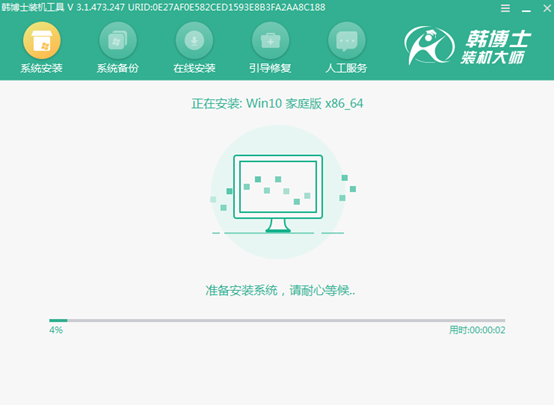
六、安装结束
经过系统多次重启部署安装,最后进入全新操作系统桌面。
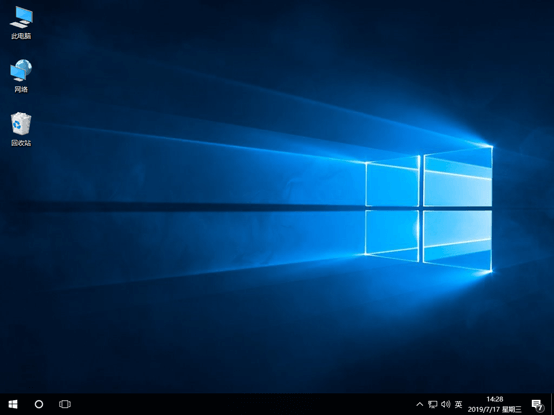
这个时候,台式机就成功使用U盘重装win10系统了,更多精彩内容请大家多多关注韩博士官网:https://www.hanboshi.com/

